
Se vedi spesso un popup intitolato "Annulla digitazione" sul tuo iPhone o iPad, è a causa di una funzione chiamata "Agita per annullare" che ti consente di annullare la digitazione agitando fisicamente il dispositivo. Ecco come disabilitarlo.
Innanzitutto, avvia "Impostazioni" toccando l'icona con il simbolo dell'ingranaggio, che di solito si trova nella prima pagina della schermata Home.

In "Impostazioni", tocca "Accessibilità".

Nel menu successivo, clicca "Tocco".

Nella schermata impostazioni "Tocco", scorri verso il basso fino a visualizzare un interruttore etichettato "Agita per annullare". Tocca l'interruttore per disattivarlo.
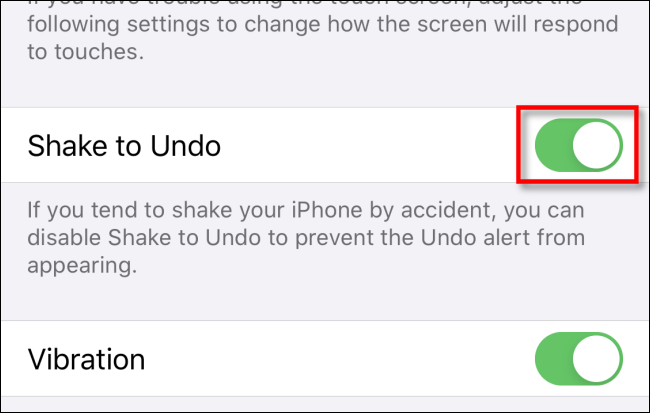
La prossima volta che scuoti il tuo iPhone o iPad durante la digitazione, non vedrai più apparire “Annulla digitazione”.
Due metodi di annullamento alternativi su iPhone e iPad
Se hai disattivato "Agita per annullare" e desideri comunque annullare la digitazione sul tuo iPhone o iPad, sei fortunato. A partire da iOS 13 e iPadOS 13, ci sono due nuovi modi per annullare la digitazione del testo su un iPhone e iPad che non implicano lo scuotimento del dispositivo:- Tocca per annullare: tocca due volte tre dita sullo schermo per annullare la digitazione. In alcune app, il testo che hai appena digitato scompare. In altre, è possibile che venga visualizzato un pulsante "Annulla" che è necessario toccare per rendere effettiva l'operazione di annullamento.
- Scorri per annullare: scorri verso sinistra con tre dita sullo schermo per annullare la digitazione. Proprio come la funzione "Tocca per annullare", alcune app cancelleranno immediatamente ciò che hai digitato l'ultima volta e altre presenteranno un pulsante "Annulla". In tal caso, toccalo.
Potrebbe anche interessarti:
- Come falsare la posizione GPS dell'iPhone
- Come disabilitare la notifica Chrome delle schede notizie nell'iPhone
- Il migliore archivio sfondi del mondo per iPhone completamente gratuito
- Come rendere il lettore d'impronte dell'iPhone molto più preciso
- Come resettare l'iPhoe o l'iPad anche se non si riavvia
- Come abilitare la restrizione USB nell'iPhone
- Le 7 migliori APP di fotografia per iPhone e iPad
- Qual'è il migliore antivirus per l'iPhone e l'iPad?
- Le funzioni nascoste 3D Touch dell'iPhone che forse non conosci.
- Come inviare una pagina web da Chrome all'iPhone
- Migrazione dei dati dal vecchio al nuovo iPhone: ecco come fare.
- Le 6 migliori APP per migliuorare e tracciare il sonno per iPhone
